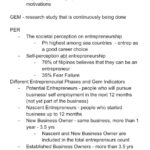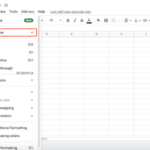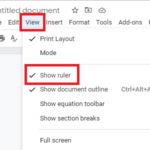Cómo cambiar el tamaño del papel en Google Docs
Última actualización: 30 de agosto de 2021
Cuando estamos trabajando en un determinado artículo o escrito, hay casos en los que tenemos que seguir formatos o instrucciones específicas. Cambiar el estilo de fuente, el tamaño, el espaciado, los márgenes y el tamaño de la página son algunos de ellos. Esto se puede hacer fácilmente accediendo a la barra de menú o a las herramientas en la parte superior de su página de Google Docs.
Tutorial
Sin embargo, ¿cómo saber dónde ubicar cada uno? Es posible que no esté tan familiarizado con todas las funciones que Google Docs tiene para ofrecer, y ahí es donde estas guías se vuelven tan esenciales.
Para este blog específico, le enseñaremos cómo puede cambiar fácilmente el tamaño de página de su documento de acuerdo con sus preferencias.
1. Abra un documento en Google Docs y seleccione «Archivo».
El botón «Archivo» se puede ver fácilmente en la parte superior izquierda de la barra de menú. Si todavía tiene dificultades para localizarlo, aquí es donde se coloca en la imagen.

2. Busque Configurar página.
Después de hacer clic en el botón Archivo, desplácese un poco hacia abajo hasta que vea Configuración de página.

3. Elija su tamaño de papel preferido.
Haga clic en Configuración de página y busque el botón «Tamaño de papel». Para elegir el tamaño que desea que tenga su documento, simplemente haga clic en la flecha hacia abajo como se muestra en la imagen.

Conclusión
En solo 3 sencillos pasos, pudo aprender a cambiar el tamaño del papel. Puede ser fácil, pero muchos usuarios aún no notan estas funciones en Google Docs. Si también necesita cambiar el tamaño del papel del documento que está creando para enviarlo a la escuela o cosas por el estilo, simplemente tome nota de esta guía de 3 pasos y ¡listo!